複数のスライドマスターを統一して管理しやすいスライドに!

こことここに前の説明会で作ったスライドを流用して多品目宣伝だ・・・てあれ?スライドマスターが若干ちがう。なんか気持ち悪いなあ。

スライドマスターが異なるスライドをひとつのスライドに集約する際は、スライドマスターが別々になっていたりすることがありますよね。

これは1ページ毎に修正していかないといけないんですよね・・・。

いえ、スライドマスターを統一することで解決させる方法もあります。それでは今回、この散らかった複数のスライドマスターの整理についてご紹介します。
本ページ閲覧者におすすめの本
スライドマスターが複数になってしまうと
人からスライドをもらって流用したり、以前に作成したスライドを流用したりすることでスライドを「元の書式を保持」して流用すればするほどマスターも増えてしまいます。
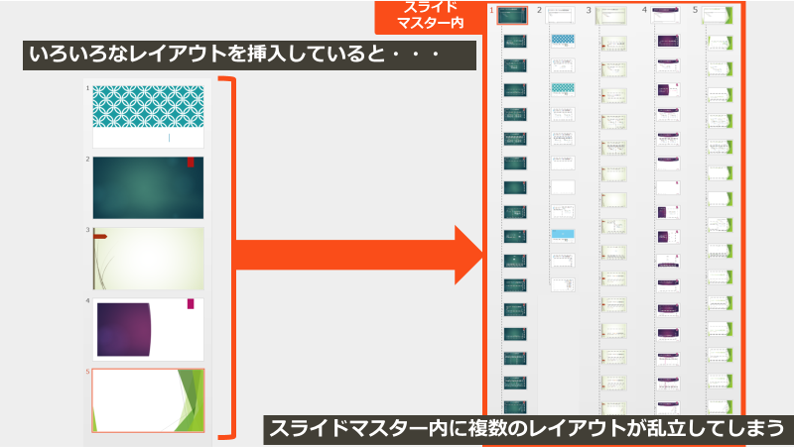
スライドマスターが増えてしまうと、以下のように各スライドが独立したスライドマスターに影響されることになります。
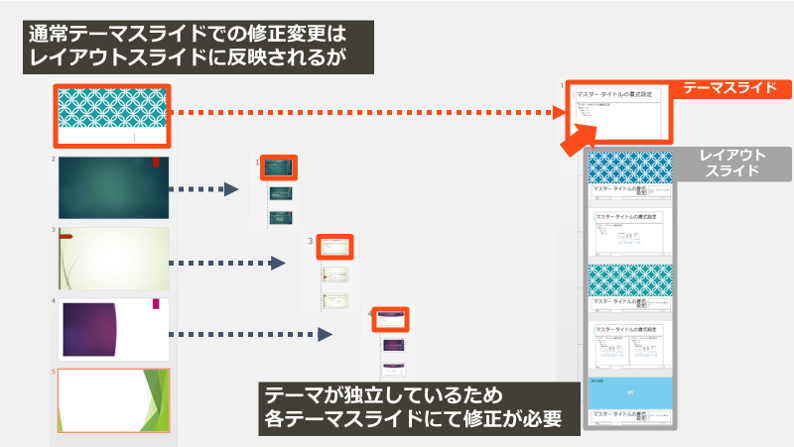
スライドマスターが独立すると以下のように各パーツの統一感が得られなくなってしまいます。
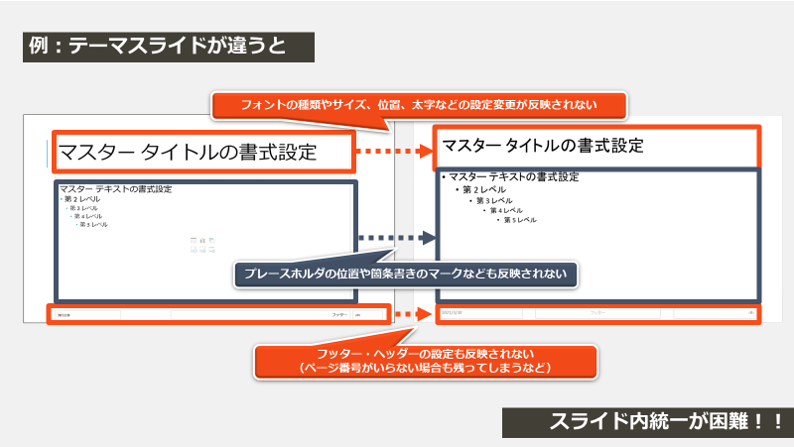
この状態で統一するために一つ一つのスライドを修正していくのはとても困難で労力が必要になります。
フッターのスライドページの挿入方法についても記載しているページがございますので参考にご覧いただけますと幸いです。
複数のスライドマスターを整理する方法
複数のスライドマスターを整理する方法としては一つのテーマスライドに集約する方法をおすすめしています。
別のファイルとして保存
最後に確認作業が発生するので、まずは元のファイルを残して、作業する別のファイルとして保存しましょう。
ファイルタブ>名前をつけて保存またはF12キーにて新規で保存しておきましょう。
基本的に使用するスライドマスターを決める
ここから作業に入ります。
まずはスライドマスターを開いて、基本的に使用するテーマスライドを決定しましょう。
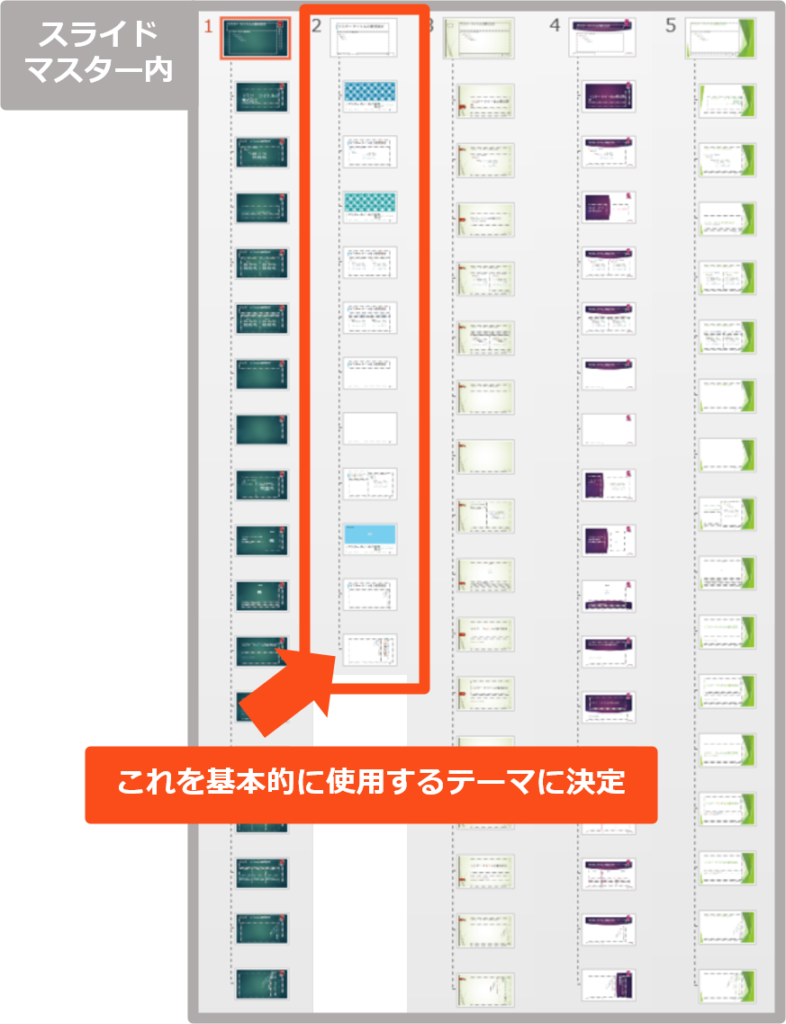

2テーマ以上使いたい場合はどうすればよいですか?

その場合は使用したいテーマ残していただいてかまいません。
次にスライドマスターを閉じて、基本にするレイアウトを確認しましょう。
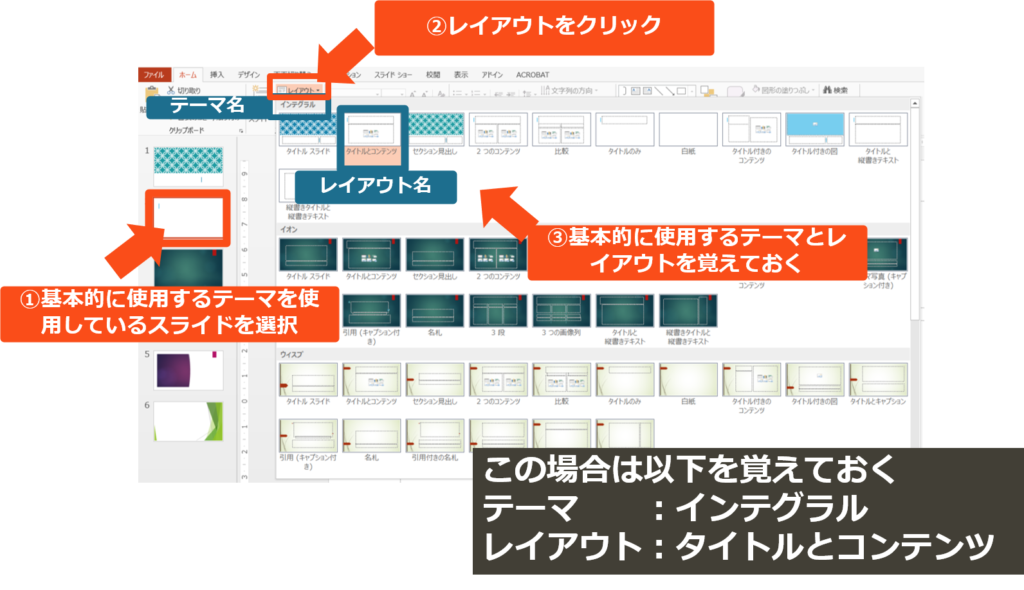

同じ種類のテーマスライドがいっぱいあるのですが・・・

他のスライドから「元の書式を保持」して流用した場合、同じテーマなのに独立して存在してしまっているケースがあります。
上記の場合でも一つのテーマスライドに決めておきましょう。
基本的に使用するレイアウトに合わせる
基本のレイアウトを決定したら他のスライドをそのレイアウトに合わせていきます。
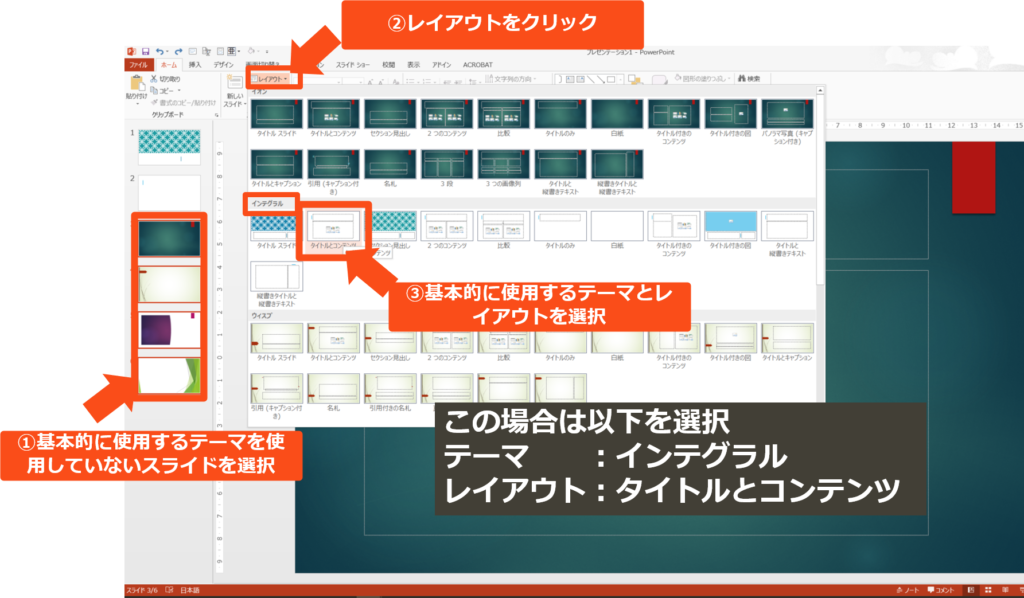
残ったスライドマスターを整理する
ここまで行いスライドマスターに戻ると、もう使われていないスライドマスターも残っている状態になっていることがあります。
このままですと気持ち悪いのでテーマ、レイアウトなどを整理しましょう。
テーマスライドの整理
テーマスライドに矢印を近づけるとスライドの何ページ目で使われているか表示されます。使用されていない場合は「どのスライドでも使用されていない」と表示されます。
「どのスライドでも使用されていない」場合は削除してしまいましょう。
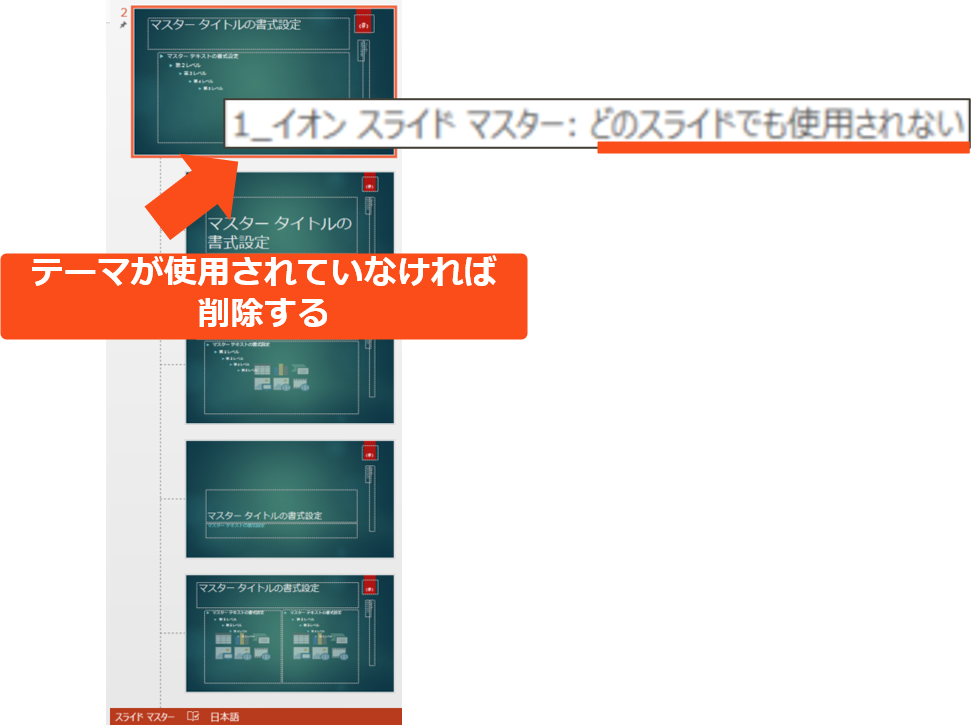
レイアウトスライドの整理
先ほど同様テーマスライドにカーソルを近づけると「スライド●(ページ数)で使用」と表示されているものもあるでしょう。
これはテーマスライド内の一部のレイアウトスライドが使用されているという意味です。
裏を返せば、テーマスライドに複数のレイアウトがある場合、不要なレイアウトが複数あるということを表します。
先ほどのスライドマスターにカーソルを合わせたとき同様、使用されているレイアウトスライドにカーソルを近づけると、
そのレイアウトが使用されている場合は「スライド●で使用」と表示
どのスライドにも使われていなければ「どのスライドでも使用されていない」と表示されます。
「どのスライドでも使用されていない」不要なものは削除してしまいましょう。
もちろん今後このレイアウトが必要というものは残しましょう。
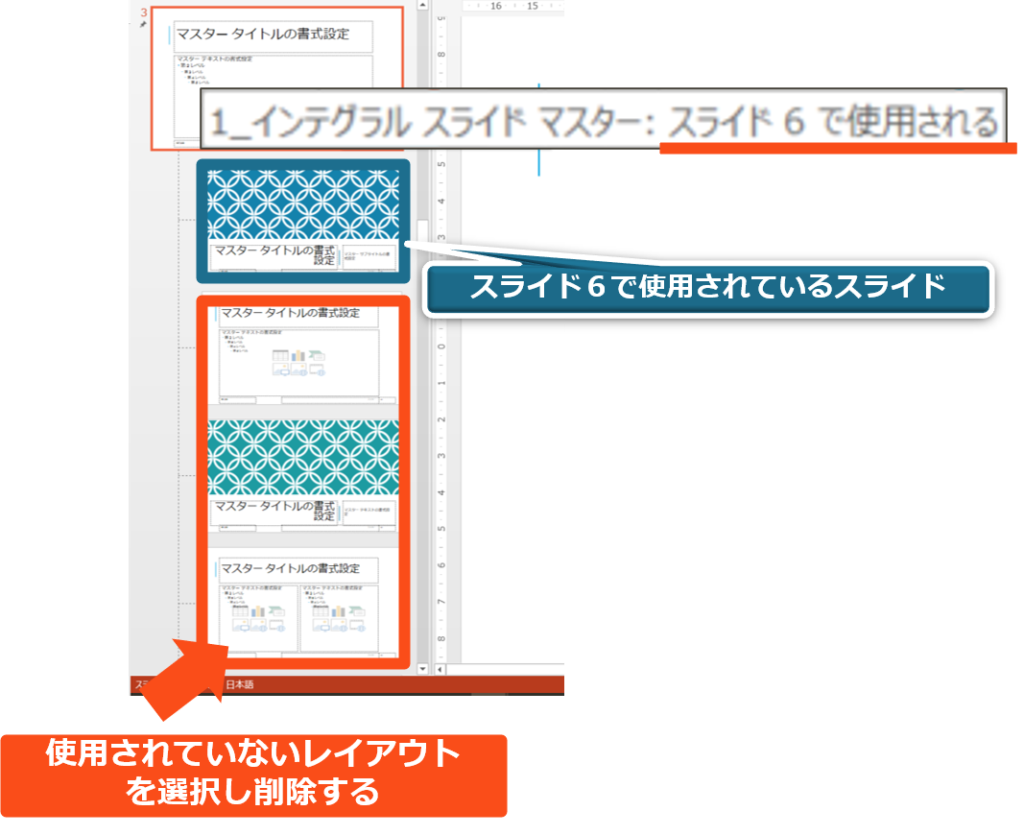

テーマのデザインは同じなのに、レイアウトスライドで構成に違い(プレースホルダーの有無やタイトルスライドなど)があるものもあります・・・

それならば基本的に使用する同じデザインのテーマスライド内に集約(ドラッグ&ドロップ)してしまいましょう。
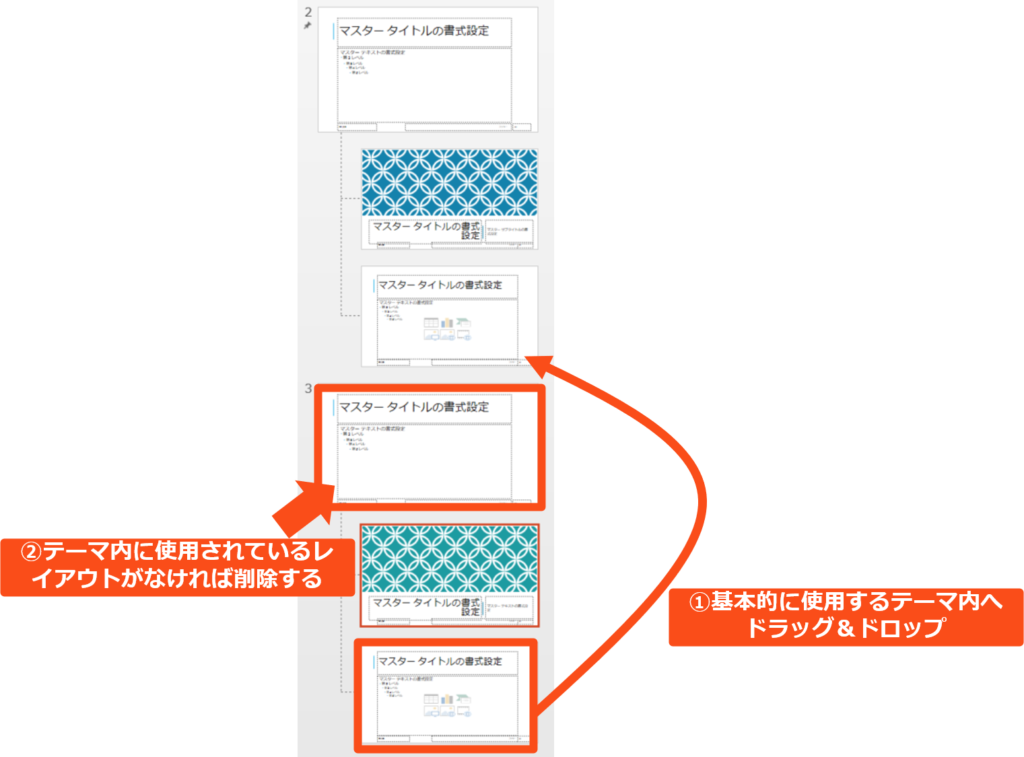

残った使われていないテーマスライドは削除しましょう
確認
同じテーマスライドやレイアウトスライドに変更したり、集約したりすると、レイアウトが異なってしまうケースがありますので、最後に①で用意しておいた元のファイルとつきあわせてみましょう。
こちらで問題が無ければ作業完了です。


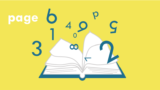
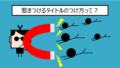

コメント